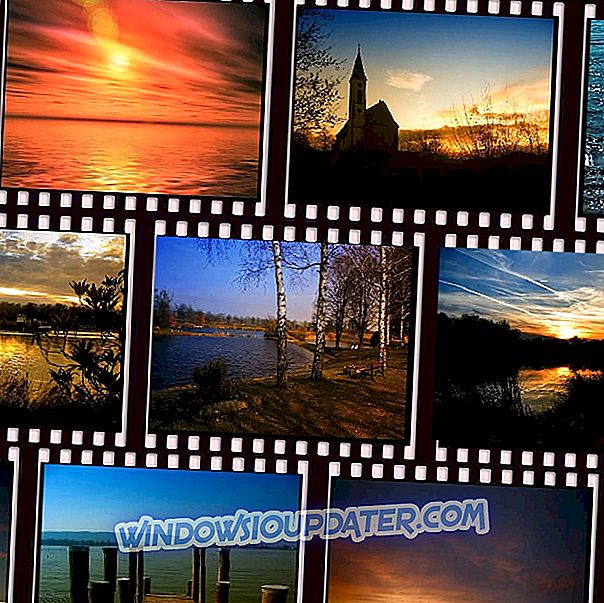Vous devez vérifier régulièrement sur votre ordinateur les programmes inutiles et les supprimer pour libérer de l'espace disque. Il existe de nombreuses façons de supprimer des programmes et des applications dans Windows 10.
Dans cet article, nous allons vous montrer les plus utilisés et les plus fiables.

Comment désinstaller un programme sous Windows 10?
Méthode 1: utiliser des programmes et des fonctionnalités
Programmes et fonctionnalités est l'outil intégré de Windows permettant de gérer les programmes et les fonctionnalités de votre système d'exploitation. Cet outil est probablement le meilleur pour supprimer des programmes indésirables en quelques clics.
Voici ce que vous devez faire pour désinstaller le programme souhaité avec l’outil Programmes et fonctionnalités:
- Aller à la recherche et taper le panneau de commande
- Ouvrez le Panneau de configuration et cliquez sur Programmes et fonctionnalités.

- Recherchez le programme que vous souhaitez désinstaller, cliquez dessus avec le bouton droit de la souris et sélectionnez Désinstaller
C'est tout, très simple. Vous pouvez également utiliser cet outil pour ajouter ou supprimer certaines fonctionnalités de Windows 10 (Internet Explorer ou .NET Framework, par exemple). Pour ce faire, accédez à Activer ou désactiver des fonctionnalités Windows et choisissez les fonctionnalités que vous souhaitez ajouter ou supprimer.
Méthode 2: utiliser un logiciel tiers
Si vous ne souhaitez pas utiliser les programmes et fonctionnalités pour désinstaller vos programmes, vous pouvez toujours utiliser un logiciel tiers.
Il existe une multitude de logiciels pour désinstaller des programmes sous Windows, mais nous recommandons CCleaner, * Revo Uninstaller, * IObit Uninstaller de Piriform.
Si vous souhaitez désinstaller un programme avec CCleaner, ouvrez-le, accédez à Outils, Désinstaller, sélectionnez le programme que vous souhaitez désinstaller, puis cliquez sur Désinstaller.
Méthode 3: Désinstallez les programmes de Démarrer
Vous pouvez également supprimer des programmes et des logiciels directement à partir du menu Démarrer. Tout ce que vous avez à faire est de cliquer avec le bouton droit sur le programme correspondant, puis de sélectionner simplement désinstaller.
Voici une capture d'écran pour vous aider dans ce processus.

Comment supprimer complètement les applications de mon ordinateur?
Méthode 1: utilisez le menu Démarrer
Supprimer les applications du menu Démarrer est encore plus simple que de désinstaller des programmes. Tout ce que vous avez à faire est d'aller dans le menu Démarrer, de faire un clic droit sur l'application que vous souhaitez supprimer et de cliquer sur Désinstaller.
Méthode 2: utiliser une invite de commande
Si vous souhaitez supprimer toutes les applications en même temps, vous devez entrer une commande dans l'invite de commande. Voici exactement ce que vous devez faire:
- Aller à la recherche et tapez cmd
- Ouvrez l'invite de commande, entrez la ligne de commande suivante et appuyez sur Entrée:
- Powershell “Get-AppxPackage - Tous les utilisateurs | Remove-AppxPackage ”
Méthode 3: Supprimer des applications de la page Paramètres
Vous pouvez également désinstaller vos applications Windows 10 à partir de la page Paramètres.
- Allez dans Paramètres> Applications> Applications et fonctionnalités.
- Utilisez le champ de recherche pour trouver l'application que vous souhaitez supprimer.
- Sélectionnez-le> Désinstallez-le.

Désormais, toutes les applications Windows 10 seront supprimées de votre menu Démarrer.
GUIDES APPARENTÉS À CHECK OUT:
- Comment désinstaller Windows 10 Update Assistant
- Correction: Windows 10 ne peut pas désinstaller Apple Software Update
- Correctif complet: «Vous ne disposez pas d'un accès suffisant pour désinstaller un programme»
Note de l'éditeur: Cet article a été publié en avril 2015 et a été mis à jour depuis pour sa fraîcheur et sa précision.